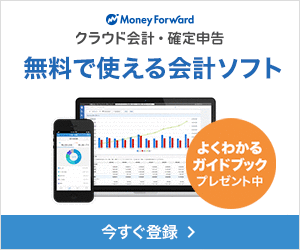事業主は、歯が命(福岡市歯科節目検診を受診)
昔のCMに「芸能人は歯が命」とあった。芸能人でなくとも、人に会う際、「歯が綺麗」なのは大事だ。歯並びだけでなく、白く輝く健康な歯。健康な歯を維持するのに、歯科検診は必須。
丁度福岡市歯科節目検診を受けれる歳だったので、受診してみた。
☆目次
福岡市歯科節目検診は是非受けたい
福岡市の歯科節目検診は受診できる年齢が決まっている。
35・40・50・60・70歳だ。
人生の節目になる年齢と掛け合わせて「節目検診」とは上手いネーミングだ。

費用は700円。
内容は口腔内検査、歯科保健指導となっている。
実際に受診した
予約
一応歯医者に「福岡市の歯科節目検診を受診したい」と予約を取る。
福岡市歯科医師会のHPで、受診できる歯科医院を検索。福岡市歯科医師会所属の歯医者なら、受けれるようで、かなりの数の歯科医院で受診出来る。
龜寝子は、家から歩いて5分の歯医医院で受診した。
問診
節目検診専用の問診票に記入する。
内容は、歯で気になるところはあるか?(選択と自由記述)
治療の有無
どうやって、歯科節目検診を知ったか?
検診データは福岡市に提供される旨の確認もあった。今後の保険衛生活動に利用するそうだ。
検診
最初に、歯周ポケットの測定があった。
「少しチクチクします」と言われたが、細く尖った先を歯茎に押し当て測るので、本当にチクチクする。先に言われていないと、自分の歯茎は悪いのではないかと思うだろう。
次に歯石についてチェック。一本一本数字か何か値を読み上げらるので、ドキドキする。チェックが終わると、手鏡を渡され、どの部分に歯石が多いか教えてくれる。
節目検診の項目に入っていないが、ここで歯石除去をお願いすることが出来る。もちろんしなくてもOK。龜寝子は、そうそう歯医者に行く事もないし、ついでだから歯石とりもお願いした。
歯石とりの費用は、保険適用内だが、歯石の量や歯科医院によって違うと思われる。
高額ではないが、「歯石とりますか?」と訊かれた際に、確認してもよい。
歯石を取って、虫歯などの歯のチェック。
なんと、奥歯の重なる所にポチッと小さくはあったが、虫歯あり(ーー;)
虫歯については、あとで話をする事にする。
顎の噛み合わせチェックもある。奥歯で噛んで、顎関節を皮膚の上から触ってチェックされる。顎関節の異常なくてホッとした。
最後に歯磨き指導。
手鏡で確認しながら、歯石がたまっていた場所・歯茎が後退・腫れている場所を重点的に、歯磨き指導。やってもらうだけでなく、自分でもやってみるのを確認してくれる。歯ブラシの選び方も助言してくれる。
丁寧で、これだけでも受診する価値がある。使った歯ブラシは洗って、袋に入れて最
後にくれる。
結果を聞く
全て終わったら、『歯科節目検診記録票』を渡され、それぞれ詳しく説明してくれる。
1 歯の状況
2 歯周病の進み方と、歯茎の状態
3 口腔清掃状態
4 その他異常所見
5 口の状態
8020運動について・歯周病と全身の関係についての記事も載っているが、特にそれへは言及なし。
①歯の状況
健全な歯・虫歯・治療した歯・現在の歯数・入れ歯などが必要な歯・入れ歯
それぞれの本数の説明がある。
歯の状態がわかってよい。
②歯周病と歯茎の状態
歯周病の状態別イラストが、わかりやすい。歯肉出血と歯周ポケットの状態が分かる。龜寝子は1本出血(歯茎後退)と4mmの歯周ポケットが何箇所かあり、軽度歯周炎との事だ。
③口腔清掃状況
歯垢と歯石の量を確認。歯石が少しとの事。ここに「歯石がついている人は、歯科医院で取ってもらいましょう」と記述もある。最初、チェックした後に歯石取らなかった人への最後の駄目押しといった所か。
④異常所見
「所見あり」か「なし」か。
ここでの「異常」は虫歯や軽い歯石ではないらしい。
⑤口の状態
異常なし・要指導・要精密検査の三段階。
要指導は歯磨きや歯周病について、保健指導とある。
要精密検査は歯科医の治療と指導と説明書きにある。
龜寝子は、虫歯があったので、要指導と要精密検査に◯がある(^◇^;)
その説明を受けた上で、龜寝子の場合は、虫歯治療の予約となった。
節目検診を受けていなければ、虫歯は発見されずに痛くなったかもしれないし、削る量も大きくなった事だろう。早期発見に繋がり、よかったと思う。☆会計
保険適用外項目に節目検診の料金はある。これだけ検査と指導を受けて、¥700。
ちなみに、受付から会計までの時間は1時間弱。
なかなかの内容をコンパクトにまとめてあると思う。
今回のまとめ
¥700円で受けれる歯科節目検診はとってもおススメ。10年毎の対象年齢では是非受けて、歯の状態をチェックしたい。
虫歯はもちろん、歯周病や歯石のチェックをしてもらって、自分に合う歯磨き指導までついて¥700円。時間も1時間弱。
かなりの歯科医で受診可能。
事業するなら歯は大切。人に会う際に、歯に問題があると、口を開けて話せない。印象が左右される。それに歯は健康の要だ。歯が悪いと、食生活に影響し、結果身体状態も悪くなる。
芸能人でなくとも、人にあわなくても、歯は大事。虫歯はある程度進行しないと痛くならないし、見えない裏側にできる可能性は大きい。それに自覚症状がないと、歯医者は行かない。自覚症状がある時は、大体かなり進行している。その前に予防出来るのが歯だ。自分の歯磨きの「くせ」を知って、正しい歯磨きを教えてもらうだけでも大きい。
福岡市在住の方は、是非歯科節目検診を受診しよう。
多分、こういった検診はどの自治体でも内容の差異はあれ、実施されている。自分の住む自治体の歯科検診を調べて、あれば是非受診しよう。
歯は健康維持の要だ。
歯の状態を知り、健やかに保って、健康維持に努めたい。
詐欺か!と身構えた連絡 KB出版からのブログ書籍化の話
拙ブログの問合せフォームからの連絡は、メールに来る。
先日、ブログの「問合せ」フォームから連絡があった。
拙ブログを電子書籍出版しないかとのお誘いだ。
ブログ書籍化のお誘い
問合せフォームからの連絡というのは、そう頻繁にはない。
が、メールチェックは毎日するので、問合せとは一体何かとチェックした。
すると何と、「ブログを電子書籍化しませんか?」とあり、驚いた。
詐欺か⁈
KB出版には申し訳ないが、「詐欺か⁉︎」が最初の印象だ。
日々スマホメールやSMSに来る怪しいメールの数々。今度は何だ。ブログにまで、問合せフォームから迷惑・詐欺メールか!昨今の迷惑・詐欺メールは手が込んでいる。そう思った。
次にブロガーを狙った「お金を払ったら情報を教える」系のメッセージかと疑った。こういう輩は無視するに限る。とりあえず放置した。
検索してみる
ブログの書籍化は珍しい話ではない。
3日程経って、少し調べてみる気になった。
まずは、問合せフォームに書き込んであったHPへ行ってみる。
割と普通のHPだ。だがこれだけで判断はできない。
次に「KB出版」で検索してみる。出てくるのは「怪しい」「詐欺」と行った単語とセットの記事。ヒットしたページをいくつか読んでみた。
その結果、詐欺ではないし、全く実体のない会社という訳ではない様だ。悪意ある会社でもない様だ。調べてみると、今年の2月頃から検索されだしている。会社がスタートしたのが1月らしい。そして4月以降多くのブロガーさん達が検索している事がわかる。その頃から多くのブロガーに声をかけているという事だ。新しい会社なので、「KB出版で書籍化した」という体験記は見つからなかった。
それだけわかって、届いたメッセージをもう一度読んでみる。
ある日のブログ記事の感想が述べられている。という事は、自動でランダムにメッセージを送っているという訳ではなさそうだ。HPの記述と合わせて読めば、KB出版の何らかの基準に拙ブログが引っかかったという事らしい。
メッセージの概要
- ブログを読んだ所、電子書籍出版化をお勧めする
- 費用は一切かからない
- 編集・出版・販売・広報はKB出版が全て行う
- ブログ記事をまとめて送るだけで、新たな執筆負担なし
メッセージの概要はこんな所。
「費用は一切かからない」という箇所が惹かれるポイント。
原稿も10,000字〜15,000字という、ブログ5記事分ぐらいというコンパクトさもポイント高い。
そこでもう一度KB出版のHPをみてみる。
KB出版HP感想
- 肝心のリンク先が権限必要なリンク先で見れない
- なんでも「社外秘」でよくわからない
- 印税振込の件に触れていない
- レポート(売上やクリック数など)があるのかわからない
① 「原稿作成の流れ」というリンクがあるので、クリックすると権限が必要なサイトに飛ぶ。わざわざ青文字アンダーラインがしてあって、これはないだろう。
②何故自分にオファーが来たのか、という事は「社外秘」なので答えられないらしい。たしかに感想が書いてあったが、ブログ全体を読んでいる訳ではないだろうから、色々訊いてみたいが、最初からその道が閉ざされている印象を受ける。
③振込について何も記載がされていない。
他の人のサイトで「年一回、¥10,000から振込」と知ったが、大本のHPには載っていない。これでは、「怪しい」と思われても仕方ない。振込部分というか、金額に関する事は重要で最も気になるポイントだから、この点に関しては、改善した方がよいのではと、他人事ながら思う。
④出版後、どれだけ売れたかなどのレポートについて、全く記載がない。ASPでもレポート機能は大事だし、チェックもする。③の振込の件と同じく、どうやって売上を知る事ができるか、記載がないと不安になる。(どうやらレポートはないらしい)
アフェリエイトの一種
自分のブログが電子書籍化したところで、売れるとは思えない。
だが、考えればランキングサイト登録の様な、目に触れるPR機会を増やす1つの手段と考える事は出来る。なんせ手出しは ¥0 、無料なのだ。
振込が¥10,000からというのも、アフェリエイトと思えば、そんなものだ。例えば、Google AdSenseは¥8,000からなのだし、大差ない。
そう思えばSNSでの発信などのPR手段の1つで、アフェリエイトの一種だと思えばよいかもしれない。
今回のまとめ
無料で実体のある会社で、悪意はなさそう。
新しい会社なので、体験に基づく口コミ・評判もない。
そうだとしたら、SNSやランキングサイト登録などのブログのPR方法の1つで、アフェリエイトの一種だと思えば、KB出版でブログを電子書籍化してみてもよいかもしれない。とりあえず、こちらの負担はほとんどないし。
それに、こうして「ブログネタ」として、既に貢献している。
気になる著作権や、振込・売上レポートなどの問合せメールを、自分に来たオファーメッセージに記載のあったメールアドレスに送ってみよう。
今後の進展は、このブログで「ネタ」として報告したい。
ブログ書籍化のオファーがあった。
色々考えてみて、とりあえず前向きに検討する。


Sponsored by イーアイデム
行間をカスタマイズして、ブログを見やすくしよう【はてなブログ】
ブログを始めて、アクセスアップをはかるには、みやすさが大事。
今回は、行間のカスタマイズを採り上げる。
行間のカスタマイズ(コピー&ペースト可)
ブログのみやすさというのは、アクセスアップに欠かせない。特にスマホでブログを読む人が多いので(龜寝子のブログは、60%近くがスマホ閲覧)、スマホでの見え方はチェックしておきたい。

みやすさのポイントの1つに「行間」がある。
はてなブログのデフォルト
はてなブログのデフォルトは、行間が広い。
改行や見出し後はさらに空間が空いて、見出しなどは記事の中で「浮いている」感じさえする。

これは、「フォントサイズの周りに2つの壁がある」と思っていただければ分かりやすい。
こちらのブログが分かりやすいので、参照頂きければと思う。
フォントサイズの外側に padding-top とmargin-topというスペースがあり、この間隔が広いのだ。
見出し後すぐに記事が続くと、見出しの効果が半減する。かといって広すぎるは、見出しだけが宙に浮いた感じになる。これは記事本文の改行にも言える事だ。
はてなブログの改行は、「段落変更」と捉えられて、間隔が広く取ってある。
記事を読みやすくするのに、改行を多用するのはスキルの1つだ。
そこでこの間隔を狭めたい。
コピー&ペーストとで簡単カスタマイズ
コード
この行間を狭めるのに、margin-top をカスタマイズする。
難しい事は置いておいて、下記のコードをCSSに貼りつけるだけ。
.entry-content p { margin:0}
貼りつけ場所
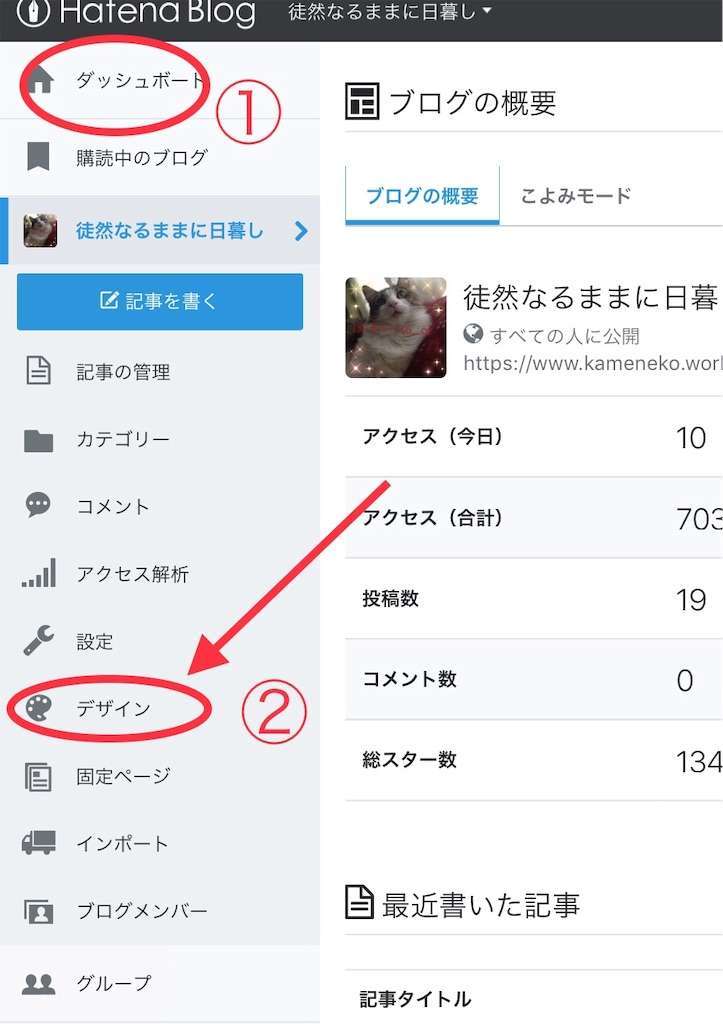
①「ダッシュボード」を開く
ダッシュボードはよく使うので、「お気にいり」などに登録しておくと良い。
②「デザイン」をクリック
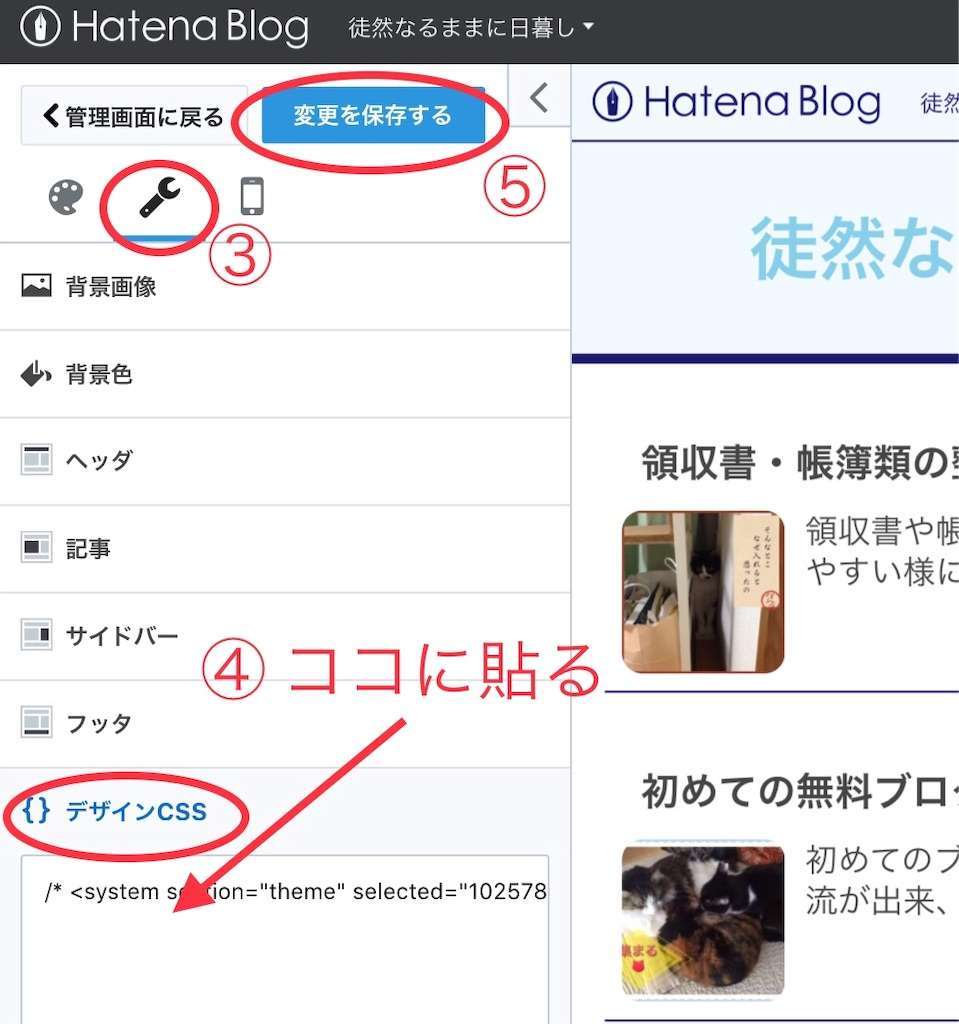
③「スパナマーク」をクリック
既に何かコードの記載がある場合は、その下に貼る。1行空けて貼りつけると、後からカスタマイズする際に、わかりやすい。
⑤「変更を保存する」を忘れずクリック
以上で、改行間隔が狭くなっている。
ブログをPCとスマホで確認してみよう。
改行の間隔の調整
上記コードは、margin-top を「0」にして、行間をきっちり詰めている。
少し広い方が良いなと思えば、コードを下記のの様に変更しよう。
因みに龜寝子は、この「ちょい空き」コードにしている。
.entry-content p {
margin: 0.5em 0;
}
「em」の前の数字を変更すれば、好きな間隔に調整出来る。
「em」とは単位で、フォントサイズの何倍かを表す。上記コードの場合は、フォントサイズの半分の間隔を空けるという事になる。
行間とフォントサイズを一緒にカスタマイズ
以前、フォントサイズのカスタマイズを紹介したが、行間と一緒に一発で変更できるコードを紹介しておく。
.entry-content {
line-height : 1.5em ;font-size:16px;
}
「line-height」が行間、「font-size」が文字のサイズを表している。これらも、数字を変更すれば、好きな行間・フォントサイズに変更できる。
今回のまとめ
行間を適度な間隔に調整・カスタマイズして、ブログを読みやすくしよう。
ブログの見た目は、大事だ。
読みやすいブログでアクセスアップをはかろう。
ブログの見た目・読みやすさは読んでもらうには必須だ。
是非、改行や行間を適度な間隔にして、読みやすいブログを目指そう。

個人事業開業時の作成書類は3つ
個人事業の情報発信をしよう ブログがおススメ
事業を行う上で、PRは大事だ。
積極的に情報発信して、ビジネスチャンスをつかもう。
事業をPRする
情報発信の手段として、今の時代は、インターネットでの発信が必須だ。
インターネットを活用しての事業PRには、ブログやHP、SNSなどがある。
ブログ
事業PRに、ブログはもってこいだ。
ブログ開設に、何か特別にソフトウェアを購入する必要もない。ブログサービスは数多くあり、無料でも始められる。ブログサービスによっては、カスタマイズ性が高いものもあり、個性的なページを作ることも出来る。インターネットやPCの知識がなくても、開設できるし更新も簡単。
情報発信はマメに更新する事が大事だ。この点も、更新しやすいブログは魅力的。
事業を始めたら、是非ブログ開設しよう。
デザインの自由度も高い。背景なども好きな画像も使用出来る。センスを表せる。写真ばかりの記事も作れるし、関連ページへのリンクやカレンダー表示なんてものも出来る。問合せメールフォームも準備出来るので、ブログ機能を活用して、効果的に事業をPRしよう。
SNSと連携も出来るので、ブログ更新の際は、是非SNSを活用したい。
ホームページ(HP)
『ホームページ・ビルダー』などのソフトウェアを使って作成する。
本格的なHPが作れるので、PR度は大きい。
インターネットやPCが苦手な人は、HPを作成してくれる業者もある。依頼する場合は、イメージとかならず掲載する内容を最初にしっかり伝えよう。依頼後の更新は自分で行うので、更新の仕方もしっかり訊いておくこと。どんなに見栄えの良いHPでも、更新しないことには、PR効果が薄い。HP作成がゴールではなく、更新する事が大事なのだ。
HP内にブログ用ページを構築することも出来る。
SNS
Twitterの情報拡散力は侮れない。情報発信力が大きいので是非活用したい。
TwitterもFacebookも、メールアドレスがあればアカウントが作れる。事業用メールアドレスを作って、事業用のTwitter・Facebookアカウントを登録しよう。
発信する際に、自分のブログやHP更新情報も載せて、PRしよう。
ブログはTwitter、Facebookとの連携機能がついているので、連携を活用して情報発信したい。
龜寝子もブログをTwitterと連携しているが、Twitterを通してブログを訪問する数は一定数ある。上手く活用したい。
チラシ・パンフレット
アナログ的だが、チラシやパンフレットも無視出来ない。イラスト系に強い人は自分で作成したらよい。
チラシを掲示板に貼らせてもらい、そこからの集客も龜寝子はある。公民館やマンションの管理室など、公共施設においてもらえたりする場合もある。他のチラシを見かけたら、置いてもらえるのか訊いてみて損はない。知合いや顧客に渡して、紹介してもらう事も出来る。利用できるものは、賢く利用しよう。
業者に作成を依頼することも出来る。龜寝子は名刺作成と一緒にチラシを作った。原案を書いて渡せば、装飾などして作成してくれる。出来上がり前に原稿チェックも出来て綺麗なものが出来る。
なんでも自分で作成しようとして、捗らないなら、業者に頼むという選択肢はあり。
今回のまとめ
事業を始めたら、ブログやHPなどを開設して、積極的に情報発信しよう。PRする事は、事業成功の第一歩。開設したら、随時更新する事が大事。更新ないブログやHPは情報発信力が無く、訪問してもらえない。ひいては顧客が広がらない。
Twitter・Facebookも活用し、連携機能を使って、広くマメに情報発信しよう。
また、チラシやパンフレットも地道だが効果的。その場ですぐに事業内容の説明も出来る。公共の場においてもらったり、知人を介して配ってもらったり紹介してもらえる事もある。
HPやチラシは(ブログも)、業者に頼むという方法もある。
利用出来るものは利用して、インターネット、チラシなどで事業をPRしていこう。

フォントサイズの簡単カスタマイズ フォントサイズを変更して、ブログ記事を見やすくしよう[はてなブログ]
せっかくブログを始めたのだから、読んでもらわない事には仕方ない。読んでもらえなければ、いくら情報発信していても、相手に届かない。
ブログの読みやすさは、記事本文のフォントサイズは決まる。
今回は、記事本文のフォント変更カスタマイズについて書いてみた。
(こののブログは[はてなブログ]なので、[はてなブログ]についてのカスタマイズとなります)
フォントサイズは16px以上に設定
ブログを始めて、PCやスマホで読んでみると、自分のブログがなんだか読みにくい。
文字が小さいのだ。
ブログの目的は、書くことではなく、読んでもらうことだ。
どんなに良い記事を書いても、読んでもらえなければ意味はない。
「見た目」というのは大事で、見ただけで読みにくそうなブログでは、最後まで読んでもらえない。
特に「記事本文のフォント」が決め手。
最初にカスタマイズすべきは記事フォントサイズだ。
Google推奨記事フォントサイズは16px
Googleでは、推奨する記事フォントサイズがある。
google公式のSEOチェックツール「Lighthouse」というChromeの拡張機能が最近リリースされた。
これによると、そのチェック項目のひとつに「フォントサイズが適切か(ページ内の75%以上の文字が16px以上にする)」というのがある。
SEO対策に限らず、読みにくいと、せっかく訪れてくれたのに、最後まで読んでもらえないという事態が起きる。離脱率が上がるのだ。もちろん自分の他の記事への回遊率も下がる。これは自分が読んでいて思う。実感。
大事なのは、見出しフォントサイズでなく、記事本文のフォントサイズだ。
サイズ比較
[はてなブログ]のデフォルトは14pxだったりする。
(テーマによって若干違う)
そこで、一見は百聞にしかずなので、16pxと14pxを並べてみた。

画像を切り取っているので、全体に拡大されている(^◇^;)
それでも、2pxといえ、かなり大きさが異なる事が一目瞭然。
ちなみに、このブログは16pxで書いている。14pxではかなり文字が小さいのがお分かりいただけるだろう。
記事フォントサイズのカスタマイズ
貼り付け用CSSコード
以下のCSSコードを貼りつけるだけ。コピー&ペーストOK。
.entry-content p {font-size: 16px;}
「16px」の部分は、17pxでも良い。
大事なのは16px以上ということ。
貼る場所
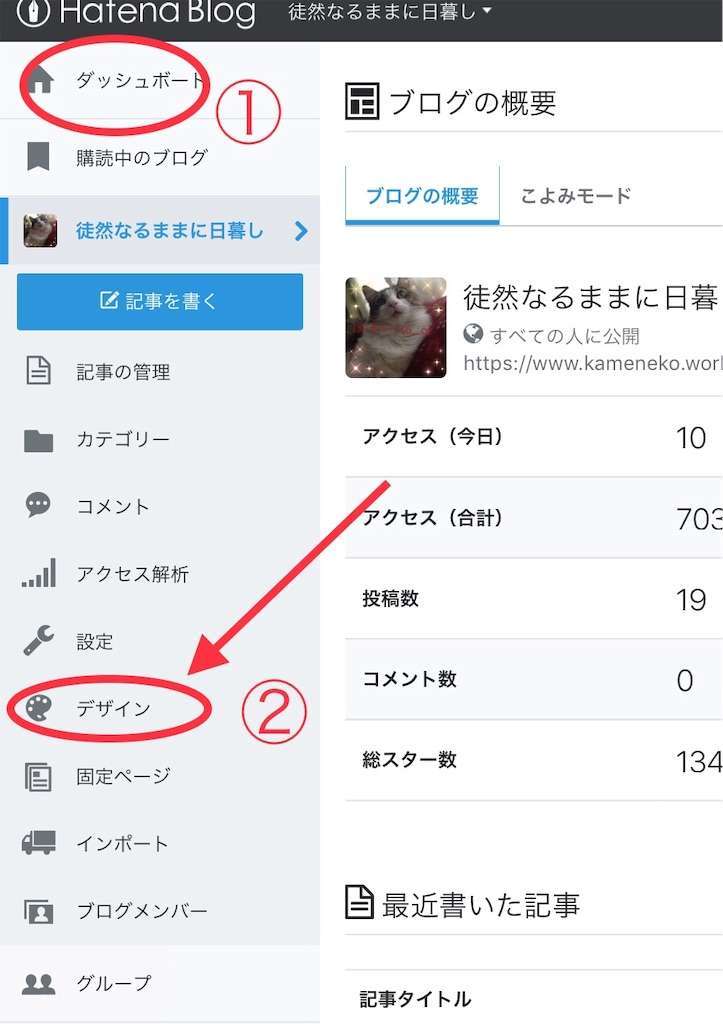
①「ダッシュボード」を開く
ダッシュボードはよく使うので、「お気にいり」などに登録しておくと良い。
②「デザイン」をクリック
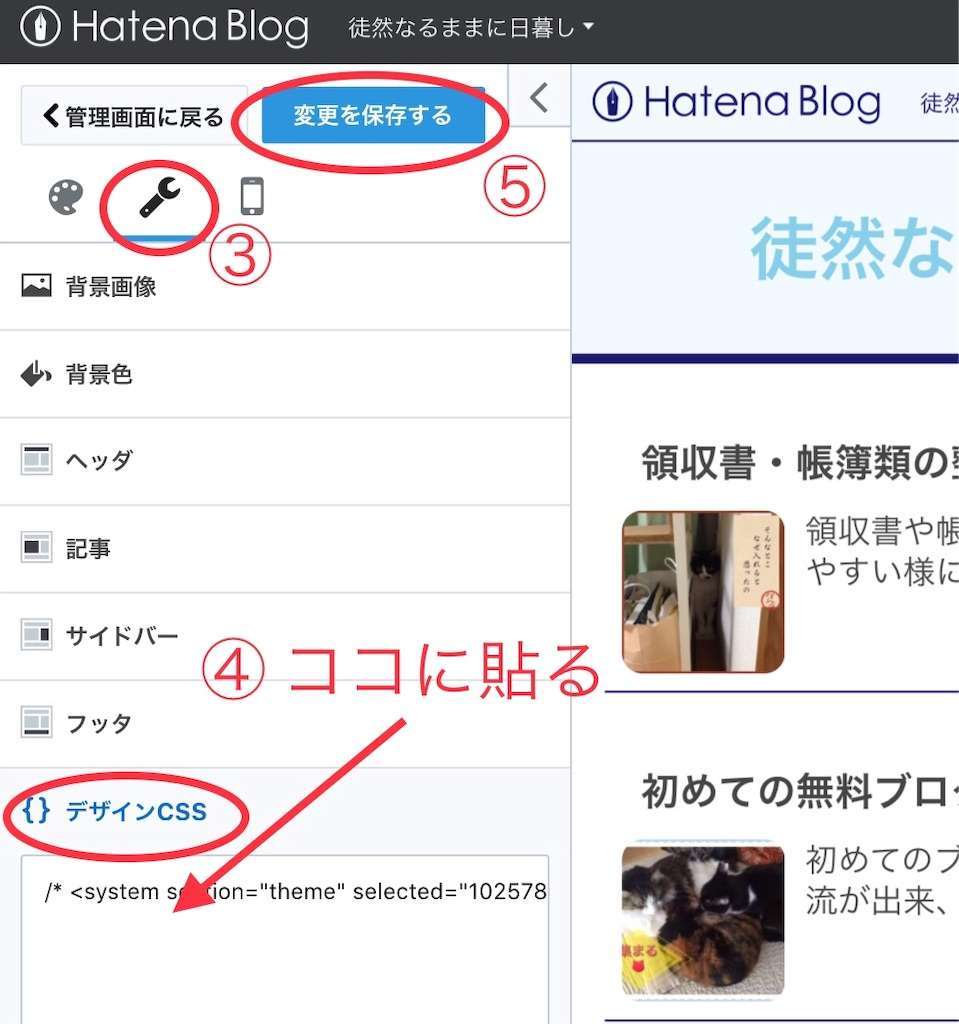
③「スパナマーク」をクリック
既に何かコードの記載がある場合は、その下に貼る。1行空けて貼りつけると、後からカスタマイズする際に、わかりやすい。
⑤「変更を保存する」を忘れずクリック
以上で、記事本文のフォントサイズが変更されている。
ブログをPCとスマホで確認してみよう。
今回のまとめ
いくら良い記事を書いても、読んでもらえなければ意味がない。
ブログを読んでもらうために、大事なのは記事本文のフォントサイズだ。
Googleが推奨する16pxで、読みやすく、SEO対策もバッチリなブログにカスタマイズしよう。
CSSコードをコピー&ペーストするだけで簡単にカスタマイズ出来る。
ブログのカスタマイズは、一番に記事フォントサイズを見直そう。
 dfsz
dfsz
領収書・帳簿類の整理方法封筒活用して簡単整理
領収書・レシート類・通帳・帳簿の保存期間は7年だ。整理しておかないと証拠書類の紛失で、経費としておとせない、調査があった際に、認められないなど損をする。今回は、領収書・帳簿類の整理方法についてまとめてみた。
証拠書類・帳簿の保存期間は7年
7年分の全ての領収書類や帳簿となると、小規模な個人事業でもそれなりの量になる。そこで整理方法が重要になってくる。
サッと取り出せて、パッと見れる。片ずけも楽。その様に整理したい。そうはいっても整理に時間はかけたくない。
そこで封筒が大活躍。用意するのは、長3形とA4サイズの封筒の2種類だ。
領収書の整理
こちらも参照下さい↓↓↓
毎日
A4サイズの封筒に、毎日もらったレシートや領収書・請求書を入れる。
簡単な事だが、毎日封筒に入れる事が、レシート類の紛失を防ぐポイントだ。
医療費やセルフメディケーション商品は、別封筒にする。確定申告時に医療費控除の計算をする為だ。税金関係や不動産所得がある場合、それぞれ別の封筒にする。
件数が多くない場合は、医療費・税金・不動産所得で1つの封筒でもOK。
龜寝子は、次の5種類に封筒を分けている。
- 医療費・税金・不動産用
- 事業用
- プライベート用
- クレジットカード請求書と突き合わせをする明細書用
- 後から悩むレシート
⑤の「後から悩む」は開業当時、経費になるのかならないのかその場ですぐに判断がつかないレシートと入れていた名残(^◇^;)
事業で使うか、プライベート使用か、よく決めずに買ったものなど。
毎月の支出データ入力の際に悩む事に決めていた。
日が経ってからの方が、必要性が判断できる事も多々あるし、会計処理の時間を取っているので、そこで集中的に調べて判断をつけている。

(字が汚いのは無視して下さい(^^;;
毎月
領収書を日付順に並べて、支出データ入力後、10日分づつホッチキス止めし、長4封筒に「◯月」と記入し、入れる。12月分なので、12封筒で足りる。
長4封筒は100均で売っているし、文具店ではカラー封筒もあるので、年毎に色分けしてもよいし、毎月色を変えてもわかりやすいだろう。
龜寝子は、郵便で届いた古封筒を再利用している。大きさが統一されており、ある程度の大きさの領収書が三つ折りで入る長4号であればOK。
何故長4号封筒かというと、A4の書類が3つ折りで綺麗に収まるからだ。
封筒の大きさがバラバラであってもそう問題ない様な気がするが、後から探したり取り出す際に統一した大きさのものがよい。実感。
確定申告後
各種決算書類と確定申告書控えと領収書類のはいった封筒を一緒にA4サイズの封筒に入れ、表に年を記入する。
これで1年分の会計証拠書類が1つの封筒に入る事になる。
1会計年で1封筒。シンプルだ。
あとは、A4サイズが入る箱に立てて並べて保管。
平置きだと、探しにくいので厳禁。横でも縦でもよいが、封筒を立てて順番に並べるのが整理のポイント。コンパクトで、スペースもとらずに探しやすい。
龜寝子は、直近のものと損失申告した年のものは手近の本棚に立てている。後の5年分は箱に入れて、押入れに収納。
帳簿類
1月の支出データ作成後にA4封筒を用意する。1年間で12枚だから、A4封筒1つでOK。毎月支出データ入力後、プリントアウトしたものと長4号封筒をA4サイズの封筒に入れる。
確定申告時に作成した決算書類・確定申告書控え分もこの封筒に入れる。
封筒の数は、少なくシンプルかつ必要十分。
通帳類
通帳は、領収書類とは別に通帳ケースに入れて保管している。
通帳は、年で新しい通帳に分けることが出来ないので、年度が跨る。よって使用済通帳のみ通帳ケースに入れて、箱は領収書類と同じものに入れて、やはりA4の封筒に入れて、「通帳」と表書して整理している。封筒の大きさは均一な方が、埋もれてしまって探しにくいという事態にならずに済むのだ。
とにかく封筒の大きさは均一に。これが大事なポイント。
A4封筒も100均で売っている。
龜寝子はここでも古封筒リサイクル。
A4の郵便物は結構あるのだ。サイズさえ同じであれば、エコに(^^)v
今回のまとめ
領収書類や帳簿は原則7年間保管しなくてはならない。
その為、シンプル簡単で後から探しやすい様、封筒での整理がおススメ。
長4号封筒が12枚(12ヶ月分)とA4封筒が1枚(1年分)でOK。毎日の領収書類の仕分けに5枚ほど。
7年分はA4封筒を箱に入れて保管するが、平置き厳禁。立てて並べるのがキモ。
糊でノートに貼ったりする手間なし。封筒にぽいぽい領収書を入れるだけ。
会計証拠書類は封筒利用で決まり。

初めての無料ブログは、はてなブログがおススメの理由
ブログサービス選びの5ポイントの記事で書いたが、初めての無料ブログは「はてなブログ」がおススメだ。
はてなブログのおススメポイント
SNS的機能で発信・交流出来る
先に挙げたブログサービス選びのポイントは全て押さえているし、なんといっても「アクセス数」を集めやすい。
ブログを始めたばかりでは、どんなに良い参考になる記事を書いても、読み手に見つけてもらいにくい。インターネットの膨大な海に漂う名も無き小島は発見されにくいのだ。
はてなブログは、スター・ブックマーク・グループ機能があり、アクセス数を集めやすい。
ブログを始めた当初、アクセスが2、3件だったり、最初の1ヶ月は10件だったりするのはザラだ。初心者は、この状況が続くとブログも楽しくないし、継続のモチベーションも下がってしまう。
アクセスの少ない辛い状況は、短いに越した事はない。その為、アクセスを稼ぎやすい機能になっている事は、重要なのだ。
SNSの様に、簡単にブログ更新情報を発信してPR出来るのだ。
この頼もしい機能は2つだ。
①はてなスター
読んだ・共感・納得などを伝える事が出来る。
はてなスターをつけた相手からのお礼訪問は、かなりある。
自分のブログでなくとも、スターについているアイコンをクリックすれば、そのブログへ飛べる。自分と同じ様に共感した人のブログに直ぐにたどり着けるのだ。
同じブログに共感した人は、自分のブログにも関心を持ってくれる可能性は高い。スターをつけた分だけ、読まれる率も上がるのだ。
こうしたブログ間交流出来る便利な機能が「はてなスター」だ。
②はてなグループ
自分と同じジャンルのグループに登録して利用する、いわばリンク集。

グループに参加して、同ジャンルや興味・考えのブログの人々と交流出来る。
ブログを更新すると、自動で参加グループに自分のブログが紹介される。同じジャンルのもの同士なので、そこからブログを見に来てくれる人が多い。
自分のブログがPR出来るので、アクセスアップに繋がりやすい。
公式グループ3つまで参加できるので、PRの場が広がる。
この様に、自分と同じ興味やジャンルの人のブログを訪問し、アクションを起こす事で、自分のブログが見てもらえる。結果、アクセスアップに繋がるのだ。これが簡単に行える。
このSNS的便利機能は、はてなブログの最大のメリットで、おススメする理由だ。
その他のメリット・デメリット
メリット
・管理画面が使いやすい
初心者でも設定はもちろんデザイン変更やある程度のカスタマイズがやりやすい。
・はてなブログのカスタマイズ記事が多い
ネット検索すると、はてなブログのカスタマイズ記事は多い。コピー&ペーストOKの親切カスタマイズ記事もあるので、自分のブログをカスタマイズしやすい。
デメリット
・アフェリエイトはOKだが、商用目的の利用は禁止
記事内容がしっかりしており、自然な流れでのアフェリエイトは問題ない。記事内容が薄く、アフェリエイト広告ばかりを貼っている様な場合が禁止という事だ。
やり過ぎ厳禁と言った所か。
・R18の禁止
公序良俗違反、性的なモノは禁止(出会い系やエロ系)。
R18関連記事を書くなら、FC2ブログサービスで行える。
今回のまとめ
はてなブログはSNS的交流機能があり、アクセスアップに繋げる事が出来るので、おススメだ。
スターをつければ、相手が自分のブログ訪問する可能性がある。グループに参加すれば、更新記事がグループに紹介されるので、アクセスアップに繋げられる。自分のブログをPRしやすい、はてなブログ。
スターをつけて、グループに参加して、自分のブログをPRしてアクセスを集めて、ブログを楽しく続けたい。

年間の会計処理サイクル
個人事業主にとって、会計処理の大きなイベントであり目標は、確定申告だ。
年間の中で会計処理サイクルを作ると、確定申告前にバタバタせずにすむ。
このブログでは、龜寝子の会計処理サイクルを紹介。
会計処理の年間サイクル
会計処理の年間の中でのサイクルは、大きく5つある。
毎日
1ヶ月ごと
3ヶ月ごと
翌年1月
確定申告
①毎日
領収書・レシート類を整理する。
レシートや領収書は、プライベートと事業用の2つに、封筒に分けて入れると良い。
龜寝子は、プライベート・事業用・医療費税金の3つの封筒に分けている。
医療費は確定申告の「医療費控除」の計算をする為作っている。それに数は少ないが税金(固定資産税・自動車税など)年間件数が少なく、一括処理するものも一緒にしている。分別種類が多くて面倒に感じない様に、分別種類は少なくかつ効率がよい方が良い。
毎日財布からレシート・領収書を取り出し、封筒に入れるだけ。これも立派な会計処理だ。
また、交通費などはその日の内に交通費精算書などに記載する。龜寝子は100均で買った『出勤伝表』に記載している。交通費精算書はエクセルなど表会計ソフトで作っても良いし、ネットでも手に入れられる。
ちなみに交通系ICカードを利用している場合は、履歴を後で取得出来るので、記載せずともよい。
②1ヶ月ごと
帳簿をつける。会計ソフトに入力する。
龜寝子は支出内訳を領収書ごとに、表計算ソフトに入力している。
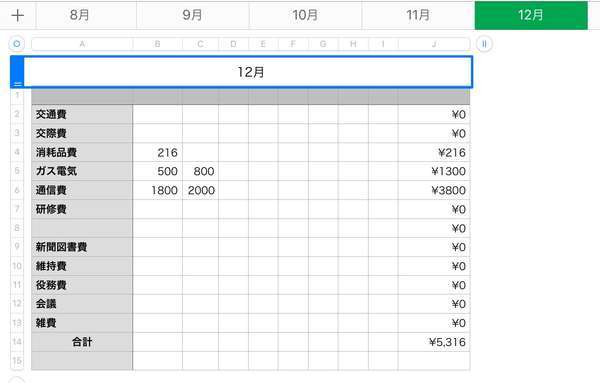
交通系ICカードの利用履歴を印刷する。
交通系ICカードを利用すれば、公共交通機関の利用履歴データが一括して印刷出来て、交通費明細書になるので便利だ。プライベートと事業用の2枚を持って使い分ければ、いちいち事業とそれ以外を分ける手間も省ける。
会計ソフトを利用していれば、領収書を元に入力する。
小規模だったり、取引件数が少ない場合は、2,3ヶ月ごとでもOK。
③3ヶ月ごと
3ヶ月分の入力データや帳簿をチェックする。
入力済のデータを印刷して、領収書と突き合わせてチェックする。
赤ペンで領収書に✔︎印を入れる。
色ペンでチェック履歴を残す事で、チェック漏れを逃したり、二重入力を防げる。また、税務調査など第三者が見た際に、「キチンと正確に会計処理をしている」という印象を与えられる。人間、最初の印象が9割を決めると言われるほど、最初の印象は大事だ。
④翌年1月
1年間の帳簿・入力データに誤りがないかチェックする。帳簿を〆て、決算書類を作成する。
全ての入力データ・帳簿と領収書をつき合わせて、チェックする。
青や緑のペンで領収書とデータを印刷した物に✔︎印を入れる。
3ヶ月毎にチェックした赤ペンと2色に色分けされて、二重にチェックした事が一目瞭然。チェックもスムースに出来る。見た目にも「しっかり複数チェックしている」感じがする(実際している)。
⑤確定申告
決算書類を作成し、源泉徴収票や各種控除証明書等を揃え、確定申告書類を作成する。
決算書類は3種類ある。
①損益計算書は「どれだけ儲かったか」を表す計算書。
②「損益計算書」の内容を詳細に分けて記載した計算書。「損益計算書」の元データともいえる。
③貸借対照表は「財政状況」がわかる。
開業届を提出すると、税務署から確定申告用紙が送られてくる。
また、無料確定申告書作成講座の案内も送付されてくるので、慣れないうちは時間があうのであれば、受講をおススメする。
以上の会計処理サイクルを年間スケジュールに落としこんでみる。
毎月1ヶ月分を処理
↓
3・6・9・12月データチェック
↓
1月帳簿を〆る
↓
2~3月確定申告
今回のまとめ
会計処理は、サイクルを決めて行うと、確定申告前や年末に苦労しなくてすむ。
2度手間を防ぐ為にも、毎日・毎月・3ヶ月・年明け1月と、会計処理サイクルを決めて行うと良い。
事業規模や取引件数によって、「3ヶ月」の所は、4〜6ヶ月にしてもOK。
大事なのは、定期的に順序立てて会計処理する事。
会計処理サイクルに乗っ取って、処理をして行き、スムーズに確定申告しよう。

ブログを始める ブログサービス選びの5つのポイント(はてなブログがおススメ)
個人事業を行なうのであれば、ブログで情報発信しようと考える人も、今の時代は多いだろう。HP作成に比べて始めやすく、更新も簡単。アフェリエイトで稼ぐ事も出来る。一石二鳥。
是非ブログを始めてみよう。
ブログサービス選び、5つのポイント
ブログサービスといっても、様々なものがある。
今回は、主なブログサービスと、選び方のポイントをまとめてみた。
主なブログサービス
パッと思いつくだけでも10サービス程ある。主なブログサービスを掲げてみる。
どれも一度は、名前を聞いた事があるのではなかろうか。
検索サイト系やプロパイダー系、芸能人ブログで有名なサービス等、様々沢山ある。
「無料ブログ 比較」等と検索すると、各無料ブログサービスの特徴を比べているサイトが沢山ヒットする。いくつか見てみると、サイト運営者によって「おススメ」はかなりバラツキがある。龜寝子もそうだが、使っているブログは使いやすい・慣れているから胸を張って紹介出来るのであるから、当然自分の使っているブログサービスをおススメするのは当然だ。
しかし情報収集は大事なので、異なるサービスをおススメしているサイトを何件か見比べると、それぞれのメリット・デメリットが分かりやすい。
ブログサービス選びのポイント
初めてブログを始めようとする時は、どう選んでよいのか悩む。
情報収集するにしても、ポイントを押さえて比較した方が、選びやすい。10種類以上あるブログサービスをそれぞれ詳細に検討するにしても、比較サイトで検討するにしても、押さえておきたいポイントに絞って見ると、選びやすい。
- アフィリエイトが出来る(Googleアドセンス含)
- 最初は無料で使える
- 有料プランで「独自ドメイン」に出来る
- 有料プランで、ブログサービスの広告が消せる
- 有料プランの値段が妥当
①アフェリエイトが出来る
ブログ開設時には、「アフェリエイトは考えていない」としても、先々始めたくなる場合も多い(龜寝子自身がその例)。禁止より出来る方が、先の選択肢があるので、アフェリエイトが出来るブログサービスを選ぼう。アフェリエイト可能であってもGoogleアドセンスは出来ないサービスもあるので、注意。Googleアドセンスのメリットについては、後日改めて書く。
②最初は無料で使える
初めてのブログ。継続出来るかも分からない。そもそもどんなものかやってみなければ分からない。そういう時に、有料プランしかないのではハードルが高くて、二の足を踏む。
また、実際利用して、サービスが合わない・機能が足りないなどの可能性もある。その為にも無料プランがあるブログサービスの方が、始めやすい。
③有料プランで「独自ドメイン」に出来る
独自ドメインでなければ、Googleアドセンスは申請出来ない。
ASPによっては、独自ドメインなしでも申請・提携出来るところもあるので、必須でない気がする。しかしなんといってもGoogleアドセンスは、自分であれこれ広告を選んだり、「売る姿勢」を見せなくても良いので、アフェリエイトしやすい。是非申請したい。その為には独自ドメインが必須。SEO効果も高い。
また、利用中のブログサーが突然停止になった時の予防の意味も大きい。
独自ドメイン取得のメリットについては、後日改めて書く。
④有料プランで、ブログサービスの広告が消せる
ブログサービスの広告が消せるのは大事だ。
ほとんどのブログサービスは、無料利用の間はブログサービスによる広告が表示され、有料コースを契約すると広告を外せるシステムを採用している。
無料でブログを利用出来るのは、実はブログサービスへ広告掲載スペースを提供しているという事なのだ。無料利用も訳があるという事だ。
無料版でも自分でアフェリエイト広告を載せる事が出来るが、ブログサービスの広告が既に2つはあるので「広告だらけのブログ」という印象になってしまう。また、広告の数が多いので、効率も良くない。
⑤有料プランの値段が妥当
有料プランにしても、アフェリエイトで賄える範囲で、「払ってもよい」と考えられる程度の値段である事は大事だ。
龜寝子的には、月額700円〜1,000円程度が妥当だと考えている。
はてなブログがおススメ
実際に利用してみないと分からないことも多い。百聞は一見に如かずだ。上記に紹介した「押さえておきたい5つのポイント」をクリアしており、「自分のブログにこのサービスは良さそうだな」と思ったら、試しにブログを作ってみるのも良い。無料だから、失敗しても失うのは「ブログ作成にかけた時間」ぐらいだ。
無料だから気軽に始めてみるのも良い。
初めてのブログは「はてなブログ」がおススメだ。
詳細理由は後日改めて書くとして、分かりやすく、PCに弱い人でも使いやすいので、特に初心者におススメなのだ。
龜寝子も、基本スマホアプリから投稿している。PC作業は広告掲載ぐらいのものだ。
初めてブログを始めるなら、はてなブログが使いやすくておススメ。
今回のまとめ
個人事業を行うのであれば、是非ブログを始めたい。
情報発信の強い味方。使いやすく更新しやすいツールだ。
ブログサービスを選ぶ5つのポイントを押さえて、自分に合うブログサービスで先ずは無料で始めてみたい。
数あるブログサービスの中では、「はてなブログ」がオススメ。
PC音痴でも分かりやすく、使いやすい。
スマホアプリで記事作成・更新・編集も出来る。
アフェリエイトにも挑戦して、収入源を広げたい。
先ずはブログを始めてみよう。

個人事業主にはクラウド会計の利用がおススメ
青色申告をして65万円の特別控除を受けるには、必須である複式簿記による会計処理が必要だ。
会計処理の方法は大きく分けて2つある。
会計ソフトを利用する方法と、手書き伝表で処理する方法だ。転記ミスを防ぐ為にも会計ソフトを利用したい。会計ソフトも2種類ある。所謂ソフトを購入して利用する方法と、クラウド会計だ。
龜寝子はクラウド会計を利用しており、そのメリットや気づいた注意事項等を取り上げる。
クラウド会計で65万控除を受ける
会計ソフト
会計ソフトは一気に経理処理が出来る。何度も同じ内容入力をせずに済み、出来上がる帳簿は見栄えも良く、綺麗だ。
簿記の知識が無くとも入力出来る。使いながら経理処理がわかる様にもなる。
龜寝子は、税務署の無料簿記講座に2回行っただけの簿記素人だが、説明書を見ながら入力に困る事は最初からなかった。
書き間違いや転記ミス(龜寝子の場合は「字」の下手さ問題もあり(^◇^;)等を考えると、会計ソフト利用をお勧めする。
ただし、入力ミスには注意。
出来上がった帳簿の美しさに、完璧に出来あがった幻想を抱いてしまいがちだが、入力漏れ・金額間違い・仕訳の貸借間違いは結構ある。
貸借を間違えると、売上と経費が逆になり、売上がマイナスになる。
チェックは最低2重にする事を心掛けたい。
蛍光ペンなど色を変えて、1回目のチェックは緑、2回目チェックは赤と回数で色分けするとよい。
これは、税務調査が入った場合も有効で、パッと見て2回チェックされていたら「きちんと処理している」印象を与えることが出来る。実は龜寝子は、監査の帳簿チェックの仕事をしていた事があり、その際に、蛍光ペンチェックが2種類されていると、ミスはないだろうと思っていた。知合いの税理士に聞いても同じ意見だ。
見た目も大事。実際にもチェック。2重の意味で、複数チェックは色分けでするのがお勧め。
クラウド会計
どの端末からも入力出来、バージョンアップの必要もない。いつでも何処でも最新版というのがお勧め。
入力が不明な箇所も、該当箇所のマニュアルを別画面で開いて確認しながら入力出来る。もちろんマニュアルを全て印刷して「紙の説明書」として利用するのもあり。
預金口座やクレジットカード利用情報と連携して、支払履歴を自動で取得し、仕訳する機能もあり。入力の手間が減ってとても便利。
マネーフォワードクラウド会計やfreee、弥生クラウド等がある。
龜寝子が使っているマネーフォワードクラウド会計確定申告へのリンクです)は、チャットサポートがついているので、入力に悩んだ時に心強い。
ソフトウェア
沢山の会計ソフトがあるので、ネット等で情報収集してみるとよい。使っている人がいたら、使い勝手を訊いてみよう。値段も1万円台から5万円弱まで幅広い。
「お試し版」がある物もあり、是非実際使ってみて、使い勝手をチェックしてから購入するとよい。
ダウンロードしたPCでしか利用出来ない。1ソフトは1PCダウンロードまでなので、そこは注意。
無料バージョンアップも対象期間を確認してから購入したい。
弥生やソリマチ、エプソン等多数あり。
手書き伝表
オーソドックスな方法で簿記知識が求められる(と言っても、やっていれば分かる様になる)。
PCやソフトの購入費用やバージョンアップ等のメンテナンス費用はかからないので1番安上がりではある。
最終的に『総勘定元帳』に転記するので、転記ミスには注意。
とは言っても、元手が帳簿だけなので龜寝子もやったことあり。帳簿は文具店以外にもホームセンターや100均で置いてる場合もある。
龜寝子は、書く手間がおしかった。何度も転記したりするのが煩雑に感じ、転記ミスもあり、会計ソフトに移行した。
今回のまとめ
会計処理の方法は大きく分けて2つある。
会計ソフト利用と手書き伝表。
手書き伝表は初期費用が少なく、始めやすい。マメに会計処理をする人には向いている。ただし、転記ミスに注意。
会計ソフトは、簿記の知識が薄くても入力出来る。ただし入力ミスには注意。
チェックは2重に、チェックペンの色を変えてチェックした履歴を残すのがキモ。
会計ソフトではPCにダウンロードする一般的会計ソフトウェアとクラウド会計がある。どの端末からも入力が出来、バージョンアップの必要もないクラウド会計がお勧め。
会計ソフトを利用して、綺麗な帳簿で、65万の青色申告控除を受けよう。